Tcl/Tk 小部件
最后修改于 2023 年 10 月 18 日
在本 Tcl/Tk 教程中,我们将介绍一些基本的 Tk 小部件。我们有一个 checkbutton(复选框)、label(标签)、scale(滑块)和 listbox(列表框)小部件的示例。
小部件是 GUI 应用程序的基本构建块。多年来,一些小部件已成为所有操作系统平台上所有工具包的标准。例如,按钮、复选框或滚动条。其中一些可能具有不同的名称。例如,复选框在 Tk 中被称为复选按钮。Tk 有一小组小部件,涵盖了基本的编程需求。更专业的小部件可以作为自定义小部件创建。
复选按钮
checkbutton(复选按钮)是一个具有两种状态的小部件:开启和关闭。开启状态由一个复选标记可视化。它用于表示某个布尔属性。checkbutton 小部件提供一个带有文本标签的复选框。
#!/usr/bin/wish
# ZetCode Tcl/Tk tutorial
#
# This program toggles the title of the
# window with the checkbutton widget.
#
# Author: Jan Bodnar
# Website: www.zetcode.com
frame .fr
pack .fr -fill both -expand 1
checkbutton .fr.cb -text "Show title" -command onClick \
-onvalue true -offvalue false -variable selected
.fr.cb select
place .fr.cb -x 50 -y 50
proc onClick {} {
global selected
if {$selected==true} {
wm title . checkbutton
} else {
wm title . ""
}
}
wm title . checkbutton
wm geometry . 350x250+300+300
在我们的示例中,我们在窗口上放置一个复选按钮。复选按钮显示/隐藏窗口的标题。
checkbutton .fr.cb -text "Show title" -command onClick \
-onvalue true -offvalue false -variable selected
checkbutton 命令创建一个复选按钮小部件。-text 选项指定小部件显示的文本。当我们点击小部件时,onClick 过程被执行。当 checkbutton 被选中时,selected 变量的值为 true。否则,它的值为 false。
.fr.cb select
最初,标题显示在标题栏中。所以在开始时,我们使用 select 命令使小部件被选中。
place .fr.cb -x 50 -y 50
我们将复选按钮小部件放置在框架上,坐标为 x=50 和 y=50。
if {$selected==true} {
wm title . checkbutton
} else {
wm title . ""
}
在 onClick 过程中,我们根据 selected 变量显示或隐藏标题。
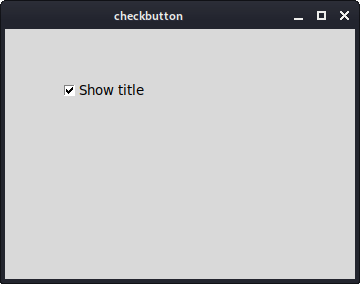
标签
label(标签)小部件用于显示文本或图像。没有用户交互可用。
sudo apt-get install libtk-img
为了运行此示例,我们必须安装 libtk-img 包。
#!/usr/bin/wish # ZetCode Tcl/Tk tutorial # # In this script, we use a label # widget to show an image. # # Author: Jan Bodnar # Website: www.zetcode.com package require Img frame .fr pack .fr image create photo img -file "tatras.jpg" label .fr.lbl -image img pack .fr.lbl wm title . label wm geometry . +300+300
我们的示例在窗口上显示一个图像。
package require Img
默认情况下,label 小部件只能显示一组有限的图像类型。要显示 JPG 图像,我们必须使用 Img 包。
image create photo img -file "tatras.jpg"
我们从文件系统上的图像创建一个照片图像。
label .fr.lbl -image img
photoimage 被提供给标签小部件的 image 参数。
pack .fr.lbl
图像被打包到框架中。
wm geometry . +300+300
我们指定 x 和 y 坐标。这些用于在屏幕上定位一个窗口。我们省略了窗口的大小。打包管理器会将窗口大小设置为图像的大小。
滑块
scale(滑块)是一个小部件,允许用户通过在有界间隔内滑动旋钮来图形化地选择一个值。我们的例子将在标签小部件中显示一个选定的数字。
#!/usr/bin/wish
# ZetCode Tcl/Tk tutorial
#
# In this script, we show how to
# use the scale widget.
#
# Author: Jan Bodnar
# Website: www.zetcode.com
frame .fr
pack .fr -fill both -expand 1
scale .fr.scl -orient horizontal -from 0 -to 100 \
-length 150 -variable val -showvalue 0
place .fr.scl -x 50 -y 50
label .fr.lbl -textvariable val
place .fr.lbl -x 80 -y 110
wm title . scale
wm geometry . 350x250+300+300
在上面的脚本中,我们有两个小部件。一个滑块和一个标签。滑块小部件的值显示在标签小部件中。
scale .fr.scl -orient horizontal -from 0 -to 100 \
-length 150 -variable val -showvalue 0
创建了 scale 小部件。-orient 选项使小部件水平。我们使用 -from 和 -to 选项提供下限和上限。当前选择的数字存储在 val 变量中。默认情况下,滑块小部件也显示选定的数字。使用 -showvalue 选项,我们隐藏它。
label .fr.lbl -textvariable val
创建了一个 label(标签)小部件。它将显示前面提到的 val 变量。
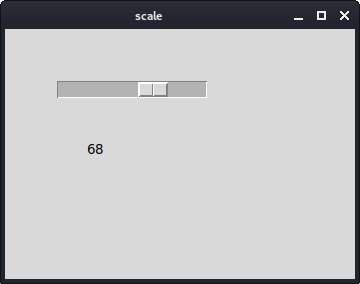
列表框
listbox(列表框)是一个显示对象列表的小部件。它允许用户选择一个或多个项目。
#!/usr/bin/wish
# ZetCode Tcl/Tk tutorial
#
# In this script, we show how to
# use the listbox widget.
#
# Author: Jan Bodnar
# Website: www.zetcode.com
frame .fr
pack .fr -fill both -expand 1
listbox .fr.lb
.fr.lb insert end "Scarlett Johansson" "Rachel Weiss" "Winona Ryder" \
"Jessica Alba"
bind .fr.lb <<ListboxSelect>> { setLabel [%W curselection]}
place .fr.lb -x 20 -y 20
label .fr.lbl
place .fr.lbl -x 20 -y 210
wm title . listbox
wm geometry . 350x250+300+300
proc setLabel { idx } {
set val [.fr.lb get $idx]
.fr.lbl configure -text $val
}
在我们的示例中,我们在 listbox 中显示一个女演员列表。当前选择的女演员显示在标签小部件中。
listbox .fr.lb
使用 listbox 命令创建一个 listbox(列表框)小部件。
.fr.lb insert end "Scarlett Johansson" "Rachel Weiss" "Winona Ryder" \
"Jessica Alba"
在这里,我们将四个女演员插入到小部件中。
bind .fr.lb <<ListboxSelect>> { setLabel [%W curselection]}
当我们选择列表框中的一个项目时,会生成 <<ListboxSelect>> 事件。我们将 setLabel 过程绑定到此事件。我们还向该过程发送一个参数。当前选定值的索引。%W curselection 返回索引。%W 是相关小部件的句柄,curselection 是在该小部件上执行的命令。
proc setLabel { idx } {
set val [.fr.lb get $idx]
.fr.lbl configure -text $val
}
在 setLabel 过程中,我们根据我们获得的索引找出值。该值稍后会显示在标签小部件中。
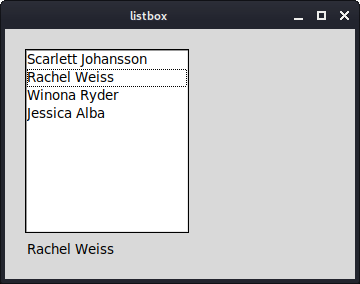
在本 Tcl/Tk 教程中,我们介绍了几个 Tk 小部件。